- Зохиолч Jason Gerald [email protected].
- Public 2023-12-16 11:28.
- Хамгийн сүүлд өөрчлөгдсөн 2025-01-23 12:27.
Torrent Files нь хэрэглэгчиддээ BitTorrent менежер програмыг ашиглан бусад хэрэглэгчдийн компьютерээс файл татаж авах боломжийг олгодог. Файлыг үржүүлэхдээ та үүнийг бусад хэрэглэгчид компьютерээсээ татаж авах боломжтой болгодог. Энэхүү wikiHow нь BitTorrent менежер програмыг ашиглан файлуудыг хэрхэн үржүүлэхийг танд заадаг.
Алхам
1 -ийн 1 -р арга: Файл татаж авах
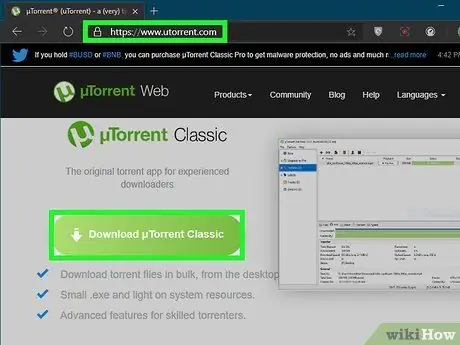
Алхам 1. BitTorrent менежер програмыг татаж авах
BitTorrent -ийг удирдах олон төрлийн програмууд байдаг. Ихэнх програмыг үнэгүй татаж авах боломжтой. Эдгээр хөтөлбөрт uTorrent, Azureus, Vuze, qBitTorrent орно. Гэсэн хэдий ч болгоомжтой байгаарай. Зарим програмыг бусад програм хангамж, зар сурталчилгааны хэрэгсэл эсвэл бүр хортой програмаар тарьдаг. BitTorrent менежер програмыг татаж авахдаа маш их анхаарал хандуулах хэрэгтэй. Хэрэв та BitTorrent менежер програмыг суулгахдаа нэмэлт програм татаж авахыг хүсвэл саналаас татгалзах эсвэл хайрцгийг арилгана уу. BitTorrent менежер програмыг татаж авахын тулд дараах алхмуудыг дагана уу.
- Хүссэн BitTorrent менежер програмын вэбсайт руу зочилно уу.
- Компьютерийнхээ үйлдлийн системийн дагуу татаж авах линк дээр дарна уу (жишээ нь Windows 10 эсвэл MacOS).
- Татаж авсан файлыг "Татаж авах" хавтсанд нээнэ үү.
- Суулгах зааврыг дагана уу.
- Чекийг хайрцагнаас хасах эсвэл "дарна уу. Татгалзах Хүлээн авсан нэмэлт програм суулгах саналыг татгалзах.
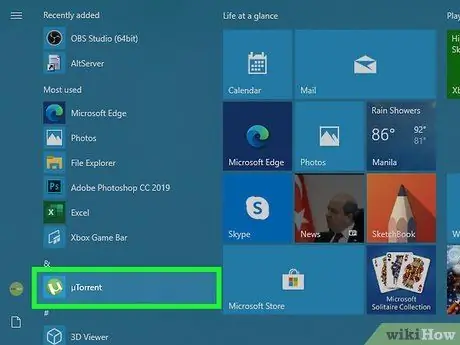
Алхам 2. BitTorrent менежер програмыг нээнэ үү
Програмыг суулгаж дуусаад ширээний компьютер, Windows "Start" цэс эсвэл Dock дээр дарж програмыг нээнэ үү.
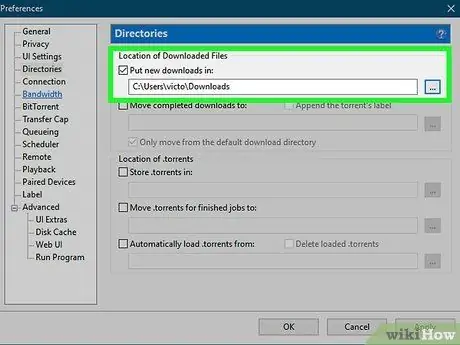
Алхам 3. Татаж авах байршлыг сонгоно уу
Татаж авах байршил нь татаж авсан файлыг хадгалах сан юм. Анхдагч байдлаар ихэнх програмууд татаж авсан файлуудаа "Татаж авах" фолдерт хадгалах болно. Хэрэв та өөр газар сонгохыг хүсч байвал арааны дүрс эсвэл "Сонголтууд"/"Тохиргоо" цэс дээр дарна уу. "Татаж авах" сонголтыг хайж олоод хадгалалтын санг өөрчлөх сонголтыг дарна уу.
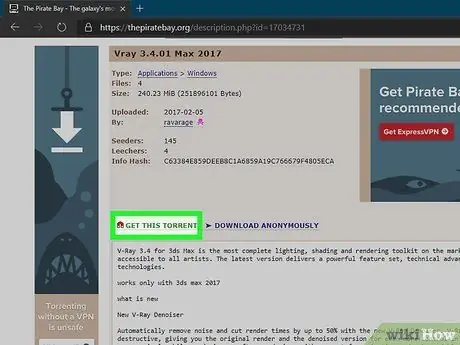
Алхам 4. torrent файлыг татаж авах
Та torrent хайлтын сайтуудаас torrent файл татаж авах боломжтой. Эдгээр сайтууд нь торрент файл хуваалцахтай холбоотой хууль эрх зүйн асуудлын улмаас URL хаягийг байнга өөрчилдөг. Та эхлээд torrent хуваалцах сайтуудыг хайхын тулд Google эсвэл DuckDuckGo гэх мэт хайлтын системийг ашиглах хэрэгтэй. Зарим алдартай torrent хайлтын сайтууд нь ThePirateBay, Zooqle, LimeTorrents юм. Гэсэн хэдий ч олон тооны torrent сайтууд зар сурталчилгаа, насанд хүрэгчдийн контентийг харуулдаг гэдгийг анхаарах хэрэгтэй. Торрент татаж авахын тулд эдгээр алхмуудыг дагана уу.
- Torrent хайлтын сайтад зочилно уу.
- Кино, хөгжим, ном, баримт бичиг, програм хайхын тулд хайлтын мөрийг ашиглана уу.
- Торонт файлыг татаж авахын тулд соронзон холбоос дүрс дээр дарна уу (болгоомжтой байгаарай! Олон торрент сайтууд үнэхээр хортой програм агуулсан хуурамч линк харуулдаг).
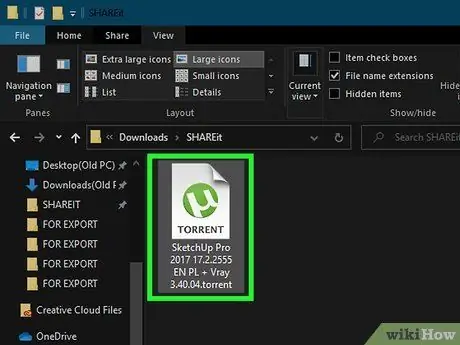
Алхам 5. torrent файлыг нээнэ үү
Ихэвчлэн BitTorrent менежерийн үндсэн програм дээр нээхийн тулд файлыг хоёр дарахад л хангалттай. Хэрэв энэ нь нээгдэхгүй бол менежер програмыг ашиглаж, шинэ torrent файл нэмэх сонголтыг дарна уу. Энэ сонголтыг ихэвчлэн үндсэн хуудас эсвэл цэс дээр байрлуулдаг. Файл " Torrent файлыг сонгоод "дарна уу. Нээлттэй ”.
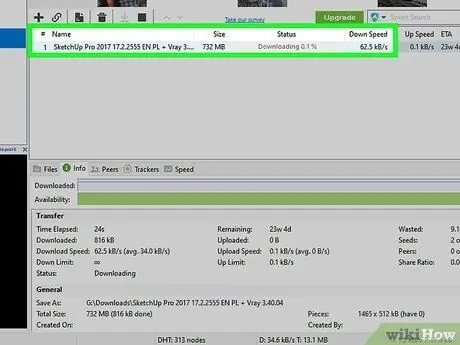
Алхам 6. Файлыг татаж дуустал хүлээнэ үү
Татаж авах хугацаа нь таны интернет холболтын хурд, хэрэглэгч/файл эзэмшигчийн холболтын хурд, боломжтой үрийн тооноос хамаарна. Файлыг татаж дуустал хүлээнэ үү. Үүний дараа файлыг хадгалах фолдерт үлдээнэ үү.
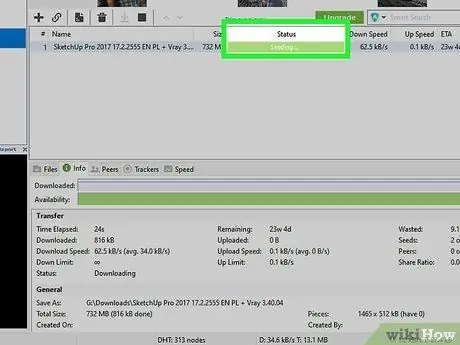
Алхам 7. BItTorrent менежер програмыг ажиллуулж байгаарай
Компьютер интернет сүлжээнд холбогдсон хэвээр байгаа эсэхийг шалгаарай. Хөтөлбөрт байгаа файлын төлөв байдал "үр суулгах" болж өөрчлөгдөнө.
- Та BitTorrent менежер програмыг хааж дараа нь дахин ажиллуулж болно. Гэсэн хэдий ч torrent файлууд болон татаж авсан файлуудыг хадгалах фолдерт хадгалахаа мартуузай.
- Файлыг "1" харьцаа хүртэл үржүүлээрэй. Энэ харьцаа нь та татаж авсан файлын хэмжээ/харьцаатай адилаар файлыг суулгасан болохыг харуулж байна. Үрийг хүссэн хэмжээгээрээ үргэлжлүүлээрэй.
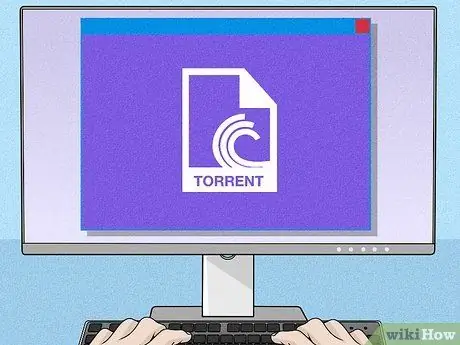
Алхам 8. Торрент файлыг тарих эрсдэл ба хууль ёсны талаар ойлгох
Ихэнх оронд зохиогчийн эрхээр хамгаалагдсан контент хуваалцах нь хууль бус үйлдэл юм. Ийм контент хуваалцах, татаж авах нь таныг торгох эсвэл бүр шоронд хорих эрсдэлтэй. Интернет үйлчилгээ үзүүлэгч нь сүлжээнд хийж буй үйлдлүүдээ хянах боломжтой. Torrent менежер програмыг ашиглахдаа VPN ашиглах нь зүйтэй. BitTorrent менежер програмаар дамжуулан файл татаж авах, хуваалцах нь эрсдэлтэй болно.
Зөвлөмж
- Хэрэв та файлын харьцаа "1" хүрэх хүртэл үрийг тарихгүй бол танд ямар ч нөлөө үзүүлэхгүй. Гэсэн хэдий ч, та чадах чинээгээрээ хуваалцах ёстой нийтлэг ёс заншил юм.
- UTorrent гэх мэт сайн стандарт torrent менежер програм нь файлыг татаж дуусаад үр суулгах процессыг автоматаар эхлүүлэх тул энэ програмыг ашиглах нь зүйтэй.
- Ерөнхий ёс зүйн хувьд, татаж авсан хэмжээгээрээ үрийг тариарай. Файлын харьцаа “1” болох хүртэл үр суулгахгүй байх нь таны компьютерт нөлөөлөхгүй. Гэсэн хэдий ч зарим сайтууд гишүүнчлэлээ үргэлжлүүлэхийн тулд тодорхой байршуулах хурдыг авах шаардлагатай байж магадгүй юм.
Анхааруулга
- Зохиогчийн эрхээр хамгаалагдсан контентийг зөвшөөрөлгүйгээр хуваалцах нь шоронд орох эсвэл торгууль төлөх эрсдэлтэй.
- Торрент файлыг ашиглах, хуваалцахдаа хулгайн гэмт хэрэгтэй тэмцэх болон хуулийн байгууллагуудын зүгээс янз бүрийн хяналт шалгалтанд хамрагдаж магадгүй юм. Тиймээс энэ үйлчилгээг болгоомжтой ашиглах хэрэгтэй.






